Номерирането на клетките в Excel
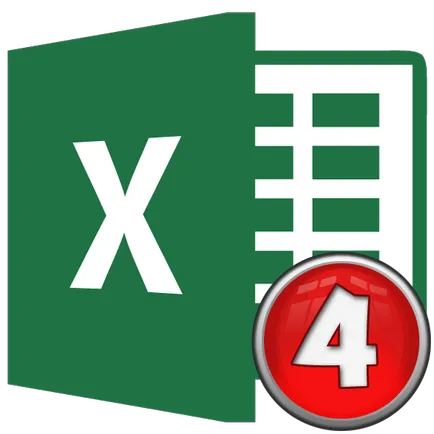
Видове, наброяващи в Microsoft Excel
Метод 1: номериране режим за превключване
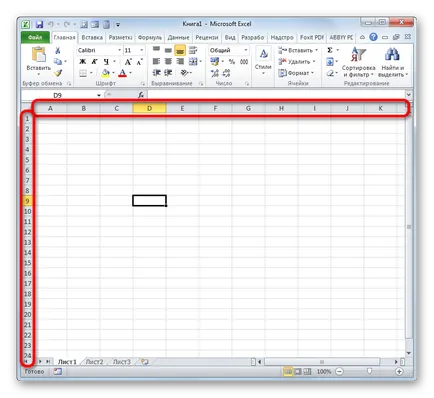
- Прехвърлянето се извършва в раздела "Файл".
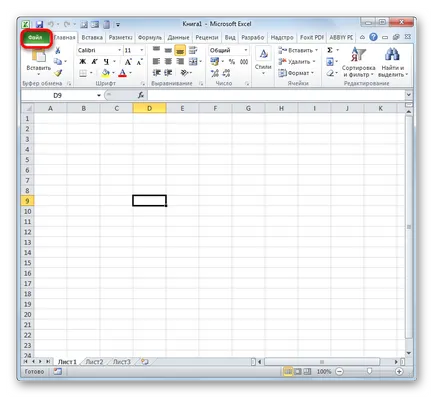
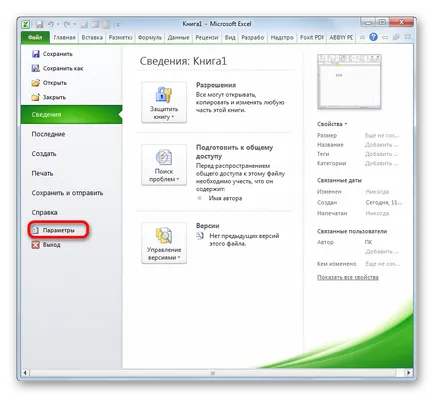
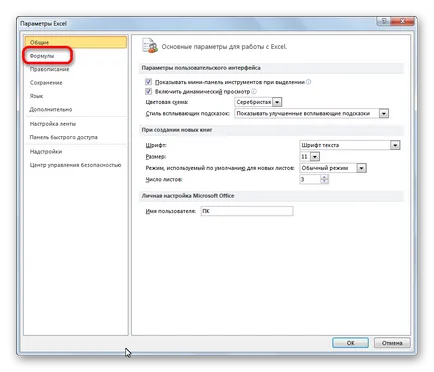
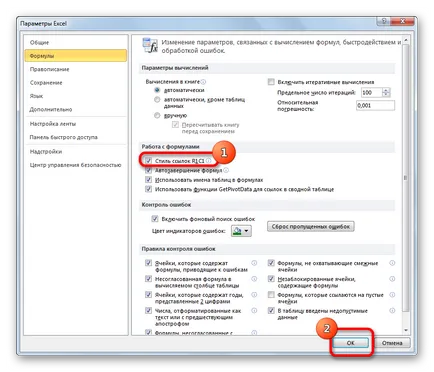
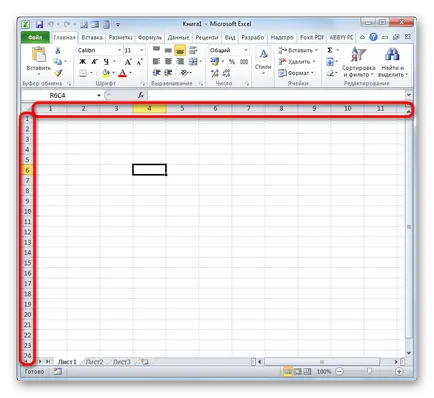
За да възстановите обозначението по подразбиране на произход, е необходимо да се извършва по същата процедура, само че този път, махнете отметката от квадратчето до "референтен Style R1C1».
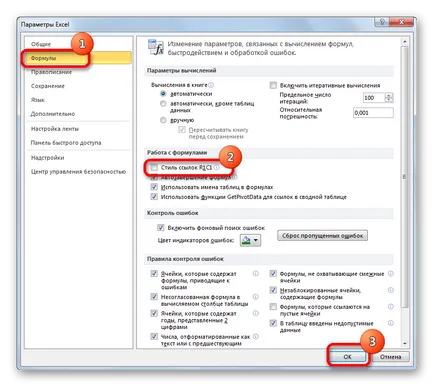
Метод 2: маркер пълнене
В допълнение, потребителят редове или колони могат да бъдат себе си номерирани, в която се намират клетка, в зависимост от техните нужди. Този обичай номериране може да се използва за означаване на линиите или колони в таблица, за предаване на брой шевове Excel вградени функции, както и за други цели. Разбира се, номерирането може да се направи ръчно, като просто чукане клавиатурата желания брой, но това е много по-лесно и по-бързо да се извърши тази процедура с помощта на инструментите за автоматично довършване. Това е особено вярно, когато номериране голям набор от данни.
Виж като използвате дръжката на запълване може да се направи автоматично елементи номерация лист.
- Ние събрахме на числото "1" в клетката, която планирате да започнете номерирането. След това насочи курсора в долната дясна част на ръба на елемента. В този случай, той трябва да бъде трансформиран в черен кръст. Тя се нарича дръжката запълване. Задръжте левия бутон на мишката и плъзнете курсора надолу или надясно, в зависимост от това, което трябва да бъде номерирана: линиите или колони.
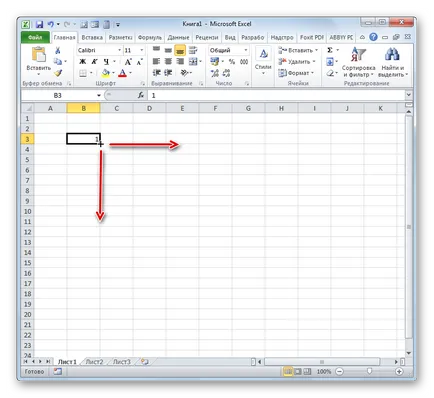
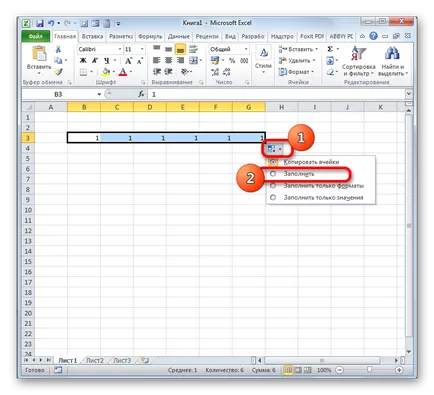
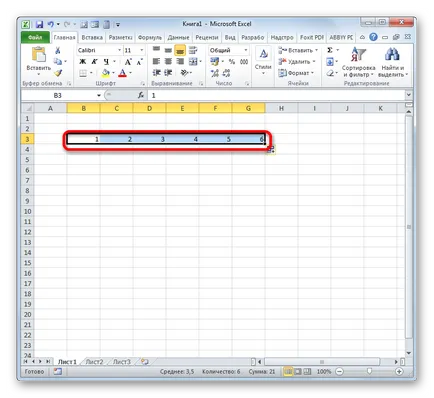
Метод 3: прогресия
Друг начин, по който може да се брои обекти в Excel, е да се използва инструмент, наречен "прогрес".
- Както и в предишния метод, задаване на номер "1" в първата клетка, при номериране. След това трябва само да изберете елемент лист, като щракнете с левия бутон на мишката.
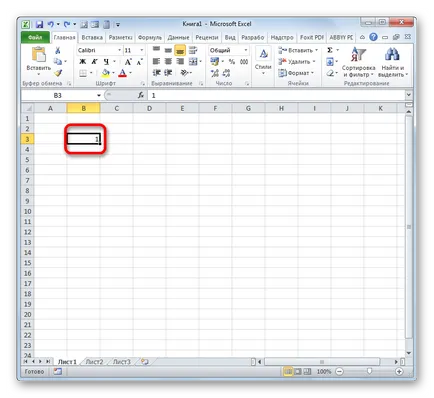
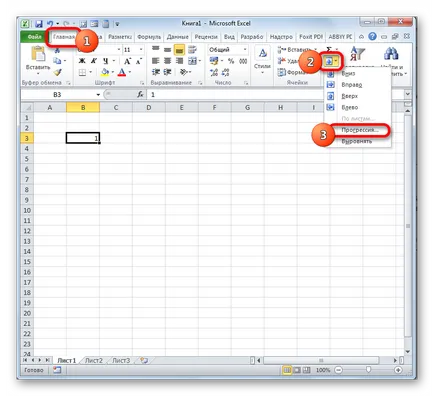
В "Тип" настройка блок за нашите цели, трябва да зададете ключа в положение "Аритметика". Въпреки това, той е вече по подразбиране е в това положение, така че трябва да проверите състоянието й.
Настройки Block "Units" става активен само когато напишете "дата". Тъй като ние сме избрали типа на "аритметика". Ние казахме, устройството няма да се интересуват.
В "Стъпка" трябва да зададете броя "1". В "Гранична стойност" постави броя на номерирани обекти.
кликнете върху «OK» бутона в долната част на прозореца "напредъка", след извършване на тези действия.
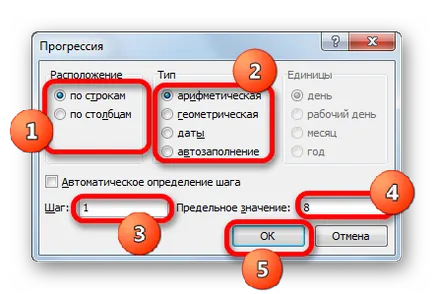
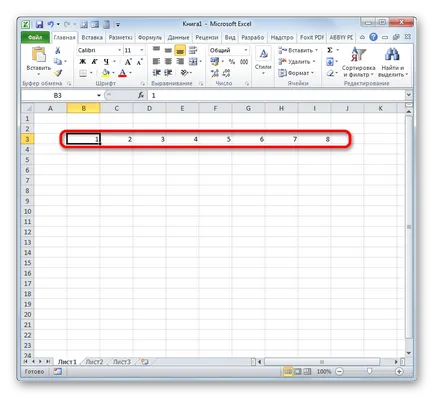
Ако не искате да се преброят на листове от елементи, които трябва да бъдат номерирани, за да ги посочи в "Гранична стойност" в "прогреса". В този случай е необходимо да се стартира определен прозорец, за да се разпределят на пълната гама от предмет номерация.
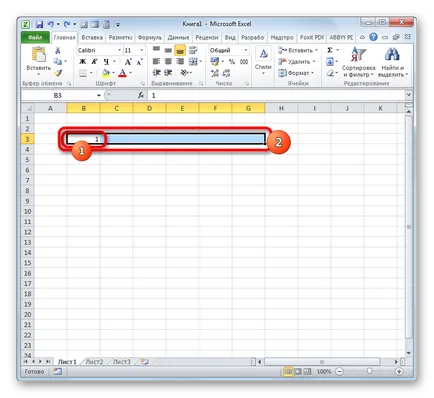
След това, в "прогреса" извършва всички същите стъпки, които са описани по-горе, но този път остави "Гранична стойност" на полето празно.
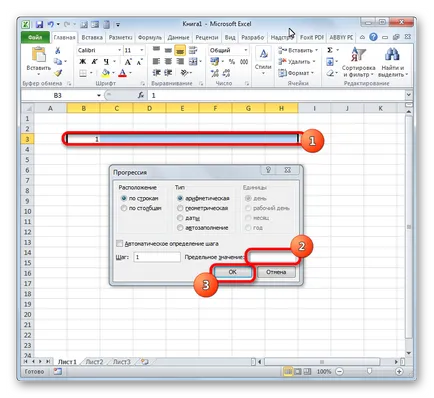
Резултатът е един и същ: избраните обекти ще бъдат преброени.
Метод 4: Използване на функции
Брой на елементите на листа също могат да бъдат по-често прибягват до използването на вградените функции на Excel. Например, за прогресивно номериране може да кандидатства линията оператор.
Нека да видим как се работи с този оператор на практика.
- Изберете обекта, който ще бъде на първо място в номериран диапазон. "Поставете Функция" кликнете върху иконата. , който е разположен над работната площ Excel лист.
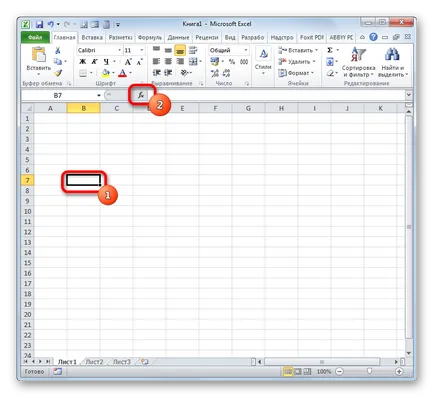
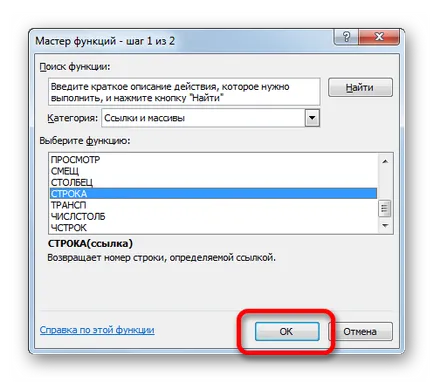
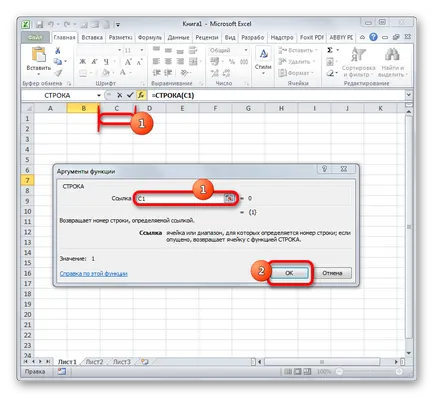
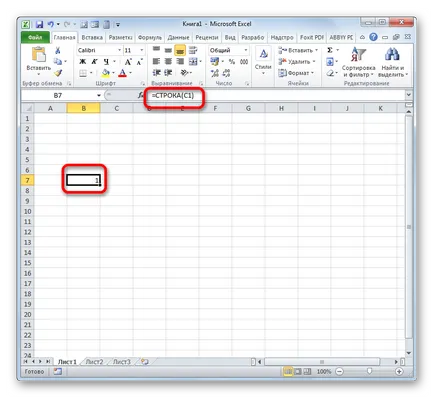

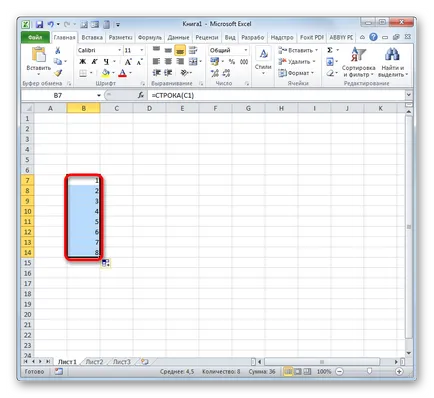
Нека да видим как да се изпълни дадена задача с помощта на този инструмент в практиката.
- Изберете обекта, който ще съответства на първата колона на избрания диапазон. "Поставете Функция" klatsat иконата.
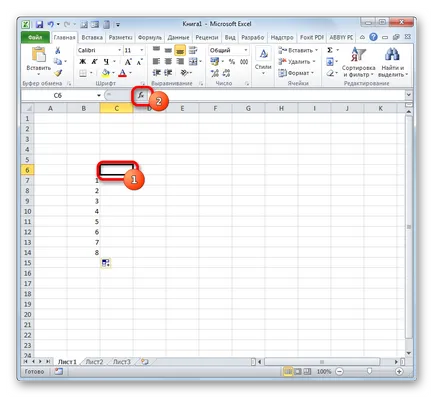
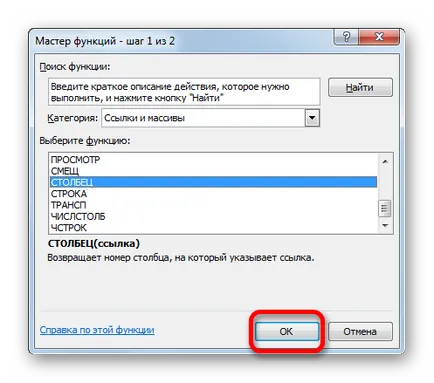
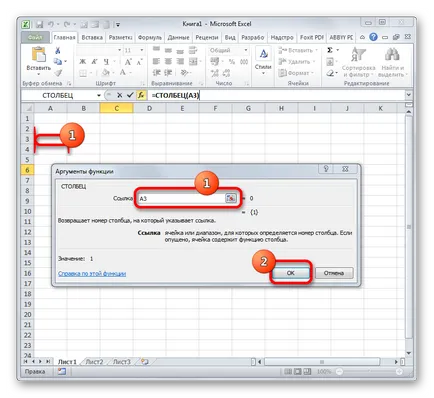
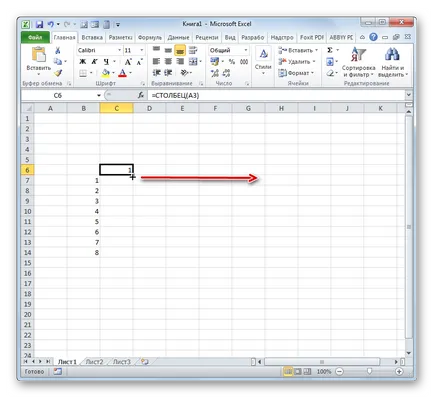
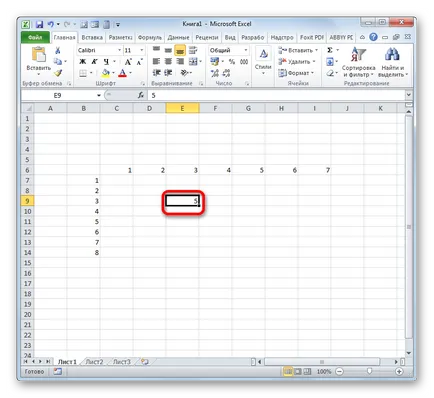
Метод 5: Naming Клетките
В допълнение към горните методи следва да се отбележи, че въпреки прехвърлянето прекарва брой редове и колони от масив от клетки в рамките на тук ще се дава в съответствие с номерирането на листа като цяло. Това може да се види в специални имена на полета в елемент на разпределяне.
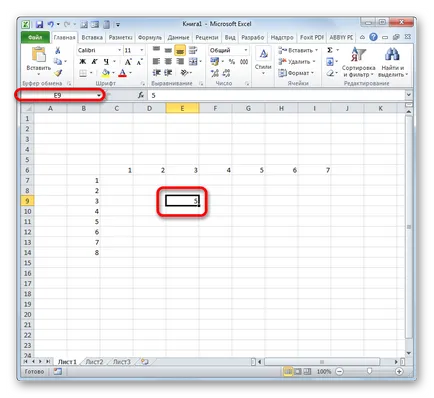
За да промените името, което съответства на координатите на листа на факта, че бяхме помолени от роднина координати на нашата гама, просто изберете съответния елемент, като щракнете върху левия бутон на мишката. След това просто карам с името на клавиатурата в областта на името, което потребителят вижда добре. Тя може да бъде всяка дума. Но в нашия случай, ние просто се въведе относителните координати на елемента. Ще означаваме броя на съответствие с букви "Page" от наше име. и брой колона "маса". Качваме се на името на типа: "Stol3Str3". Ние се опитваме да я карам в полето за име и натиснете клавиша Enter.
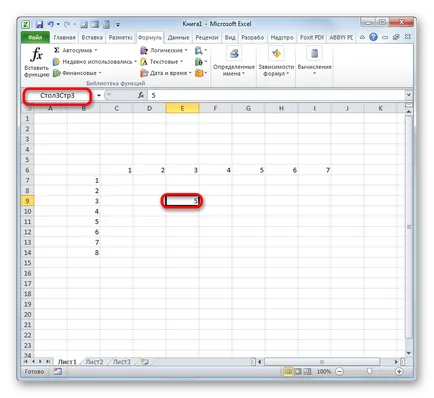
За нас е удоволствие да бъде в състояние да ви помогне да решите проблема.
На свой ред, може да ни помогне също. дори съвсем леко.